Ebben az útmutatóban megmutatom neked, hogyan tudod optimálisan használni az Adobe Media Encodert annak érdekében, hogy az After Effects projektjeid exportálási folyamatát egyszerűsítsd és optimalizáld. A Media Encoder egy értékes eszköz az Adobe Creative Cloud-ban, amely lehetővé teszi számodra, hogy különböző formátumokban hozd létre videókiadásaidat, miközben hatékonyan kezeled a minőséget és a fájlméretet. A következő lépések során megtanulod, hogyan exportálj kompozíciókat After Effects-ből, hogyan válaszd ki a legjobb exportbeállításokat, és hogyan hajtsd végre zökkenőmentesen az egész folyamatot.
Lényeges Erköltségek
- Az Adobe Media Encoder lehetővé teszi a renderelési folyamatok kiszervezését After Effects-ből.
- Széles exportformátumokat kínál, különösen online platformokhoz, mint például a YouTube.
- Beállíthatod a renderminőséget és mentheted az exportbeállításaidat.
- A Media Encoder lehetővé teszi mappák figyelemmel kísérését az automatikus exportálás érdekében.
Lépésről lépésre útmutató az Adobe Media Encoder használatához
Telepítés és hozzáférés a Media Encoderhez
Az Adobe Media Encoder használatához győződj meg róla, hogy telepítetted a szoftvert a Creative Cloud-ban. Általában ez az Adobe szoftver csomag része. Ellenőrizd, hogy van-e hozzáférésed a Creative Cloud-hoz, nyisd meg, és töltsd le a Media Encodert.
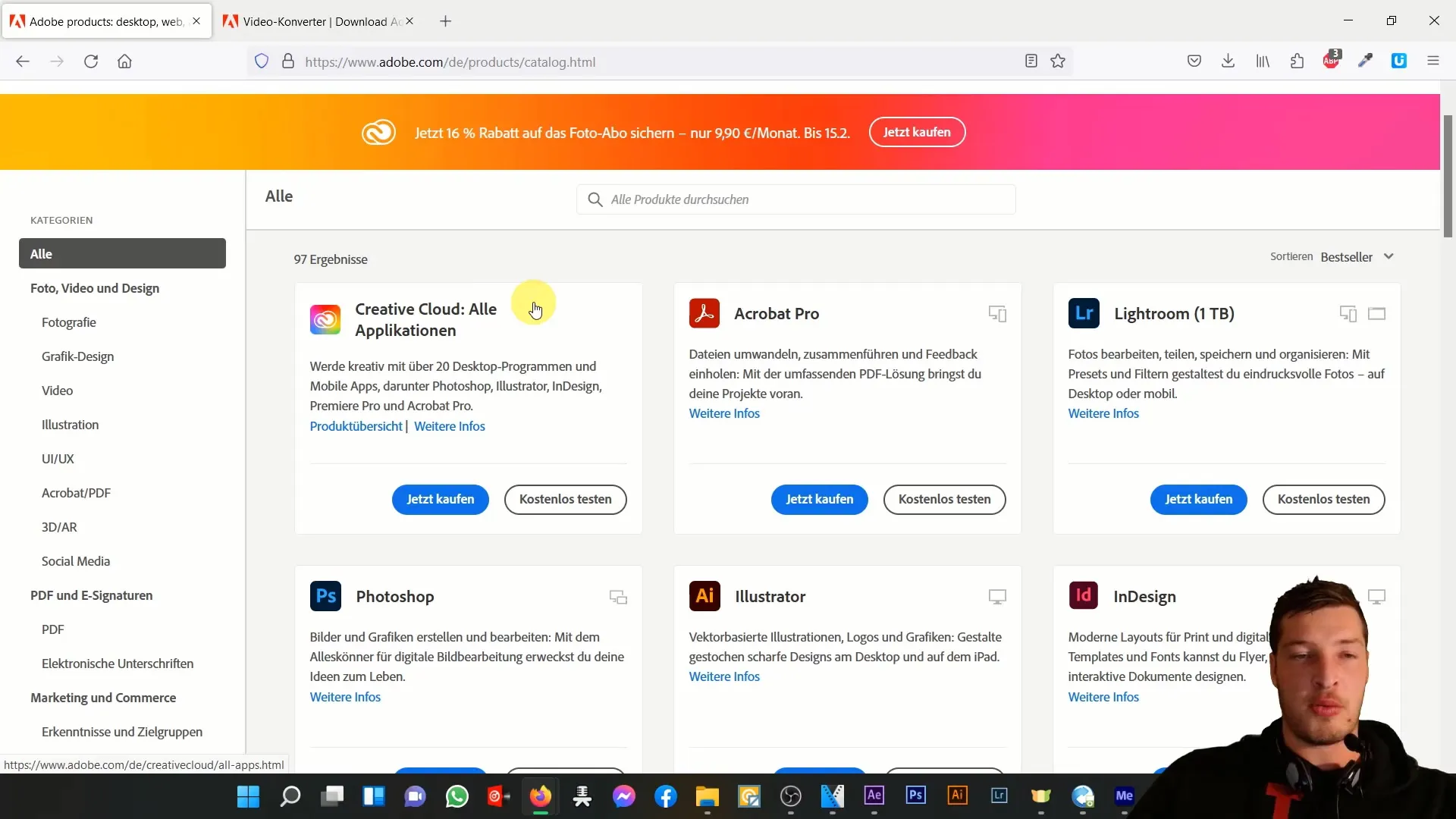
Felkészülés After Effects-ben
A telepítés után nyisd meg az After Effects-et, és töltsd be a projektet. Ebben a példában a "Fly by Titles" kompozíciót használjuk. Ahhoz, hogy ezt a kompozíciót exportáld a Media Encoderrel, kattints az "Kompozíció" menüpontra a felső menüsorban.
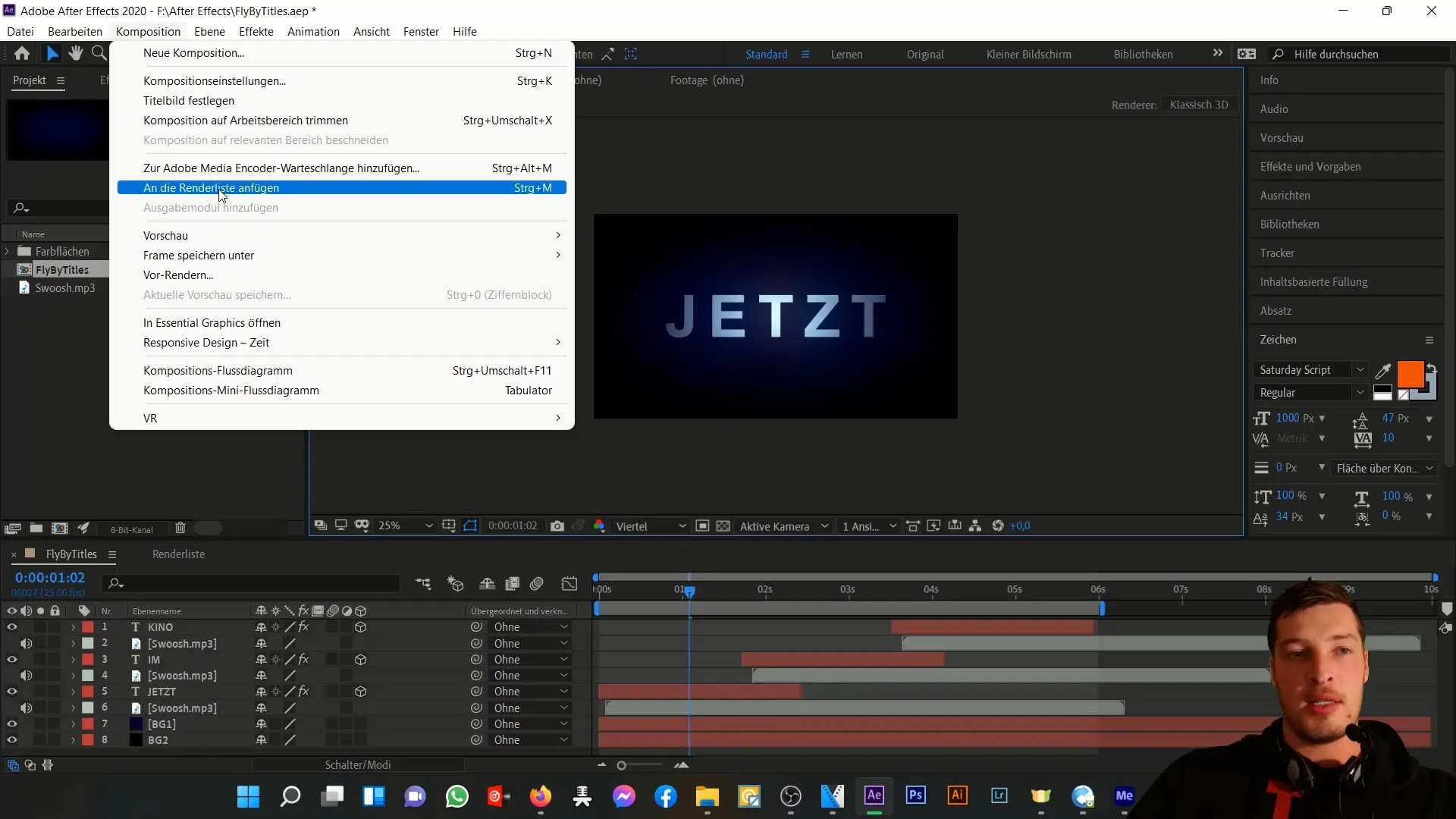
Ezután ne válaszd a "Renderlistába helyezés" lehetőséget, hanem kattints a "Várakozási sorba rak a Adobe Media Encoder-be" gombra.
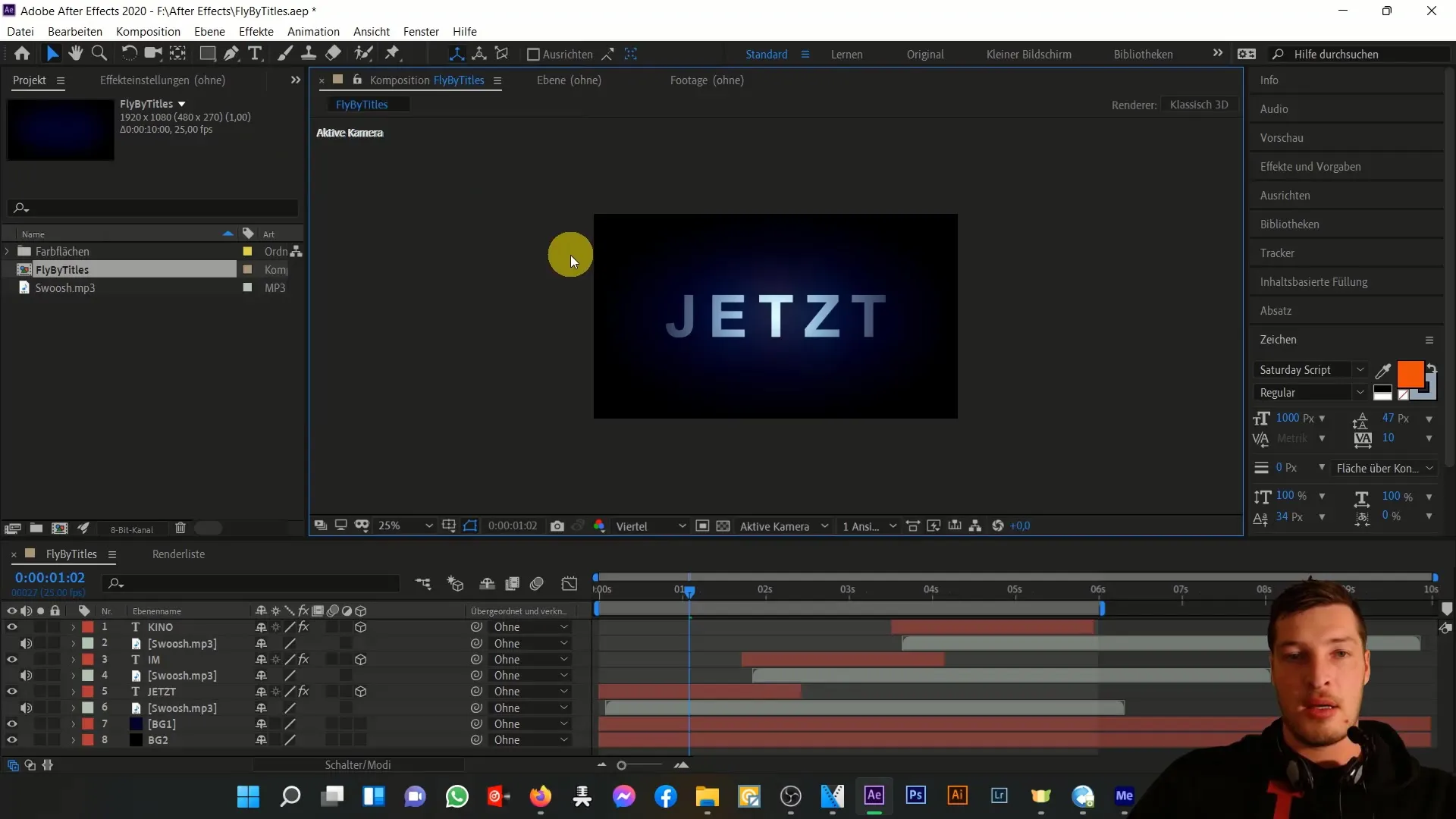
Exportálás a Media Encoderrel
Megnyílik az Adobe Media Encoder, és látni fogod, hogy a kompozíciód átkerült ide. A bal oldalon találhatóak a formátumopciók. Ebben a példában az MP4 formátumot választjuk, amely megfelel az H.264 szabványnak - kiváló választás videóimportokhoz, különösen YouTube-hoz hasonló platformokhoz.
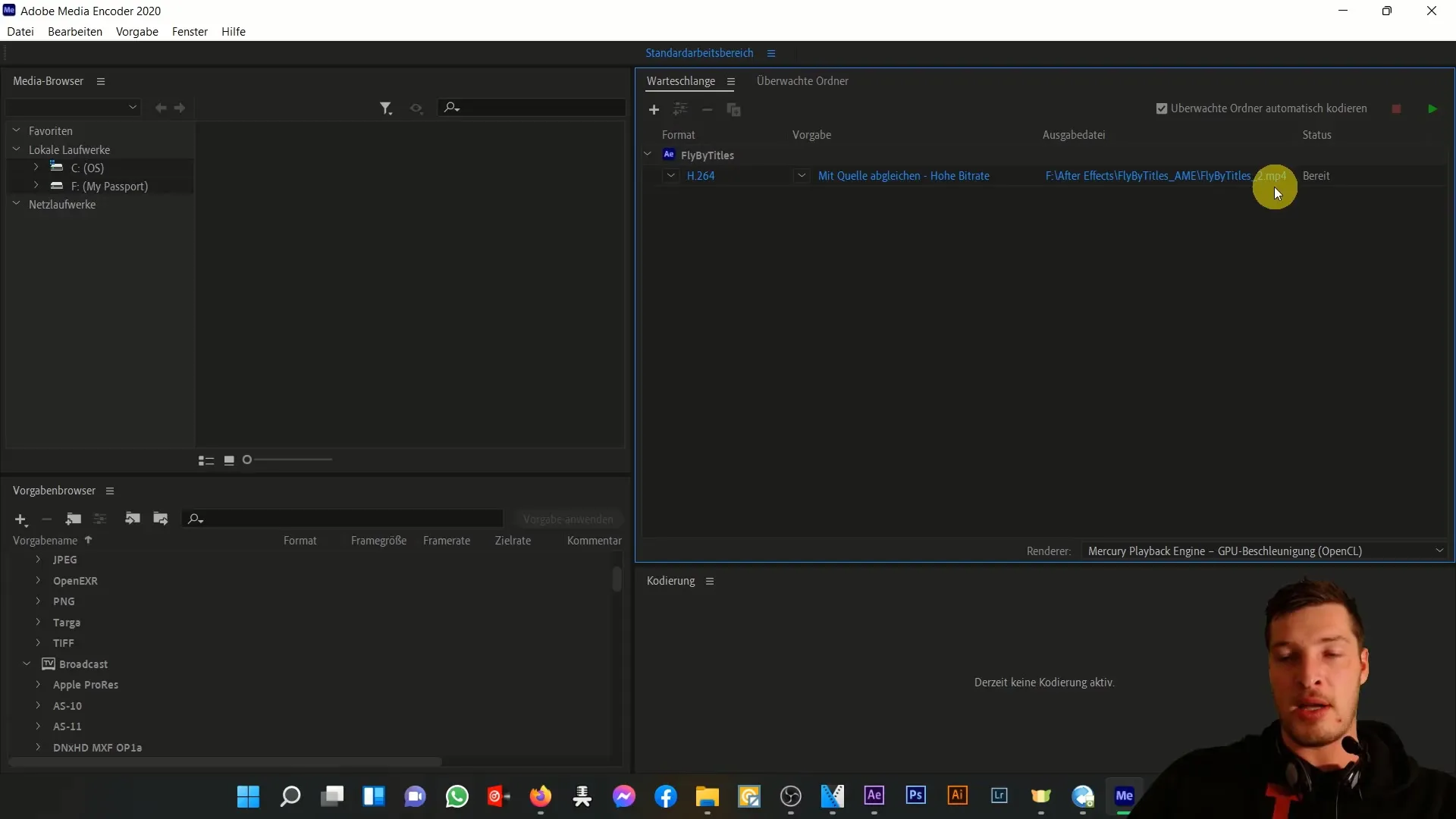
A H.264 arról híres, hogy jó minőségű kis fájlméreteket biztosít. Most egy kattintással a zöld "Lejátszás" gombbal elindíthatod az exportálást.
Exportált fájl ellenőrzése
Az exportálás befejezése után megtalálod a kész MP4 fájlt a kompozíció almappájában. Ebben a példában a fájl mérete mindössze 1,78 MB, ami jelentősen kisebb más formátumokhoz képest, mint például az AVI vagy MOV.
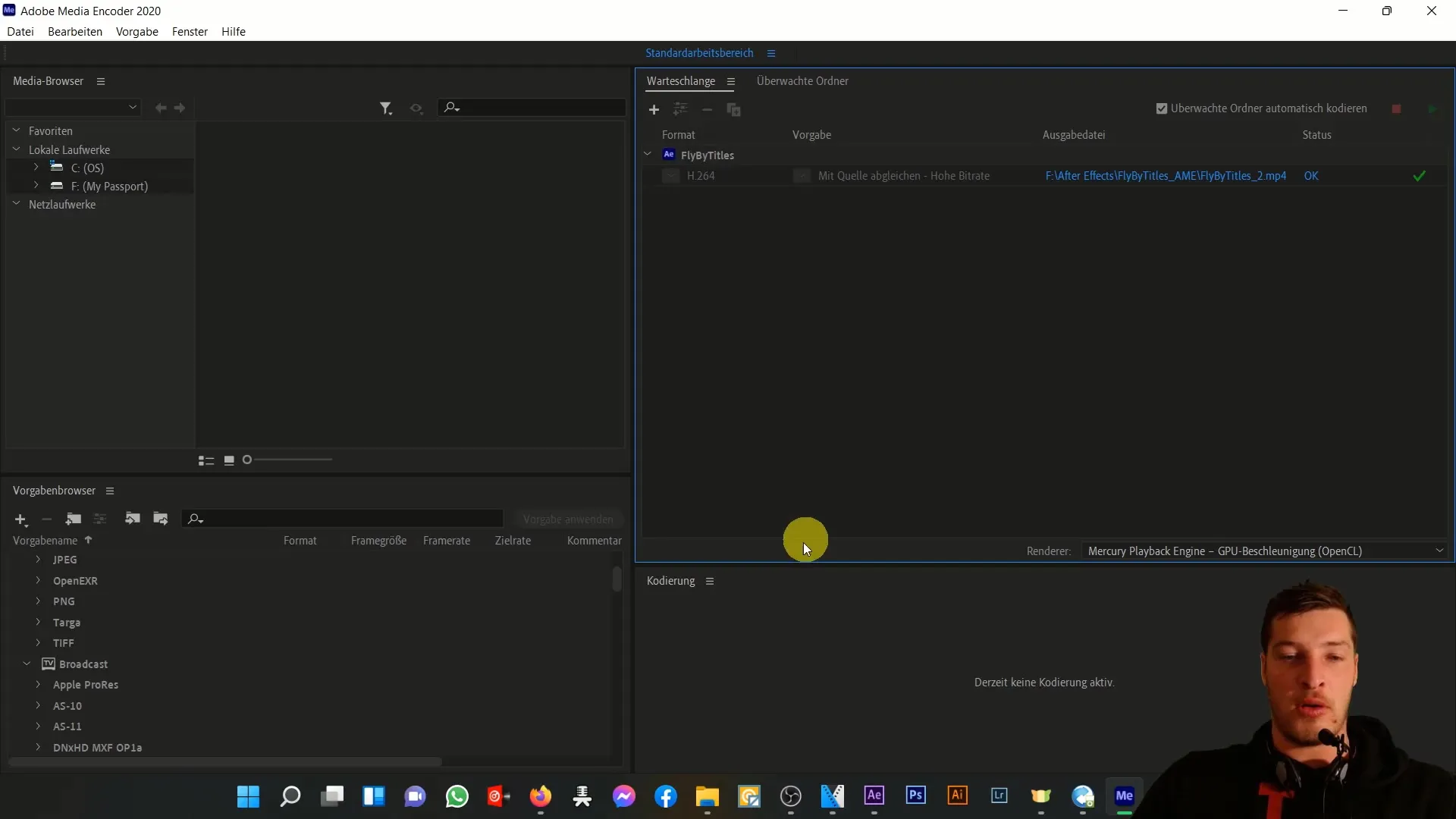
Az exportált fájl minőségének ellenőrzéséhez egyszerűen játsszd le a videót, és győződj meg róla, hogy megfelel az elvárásaidnak.
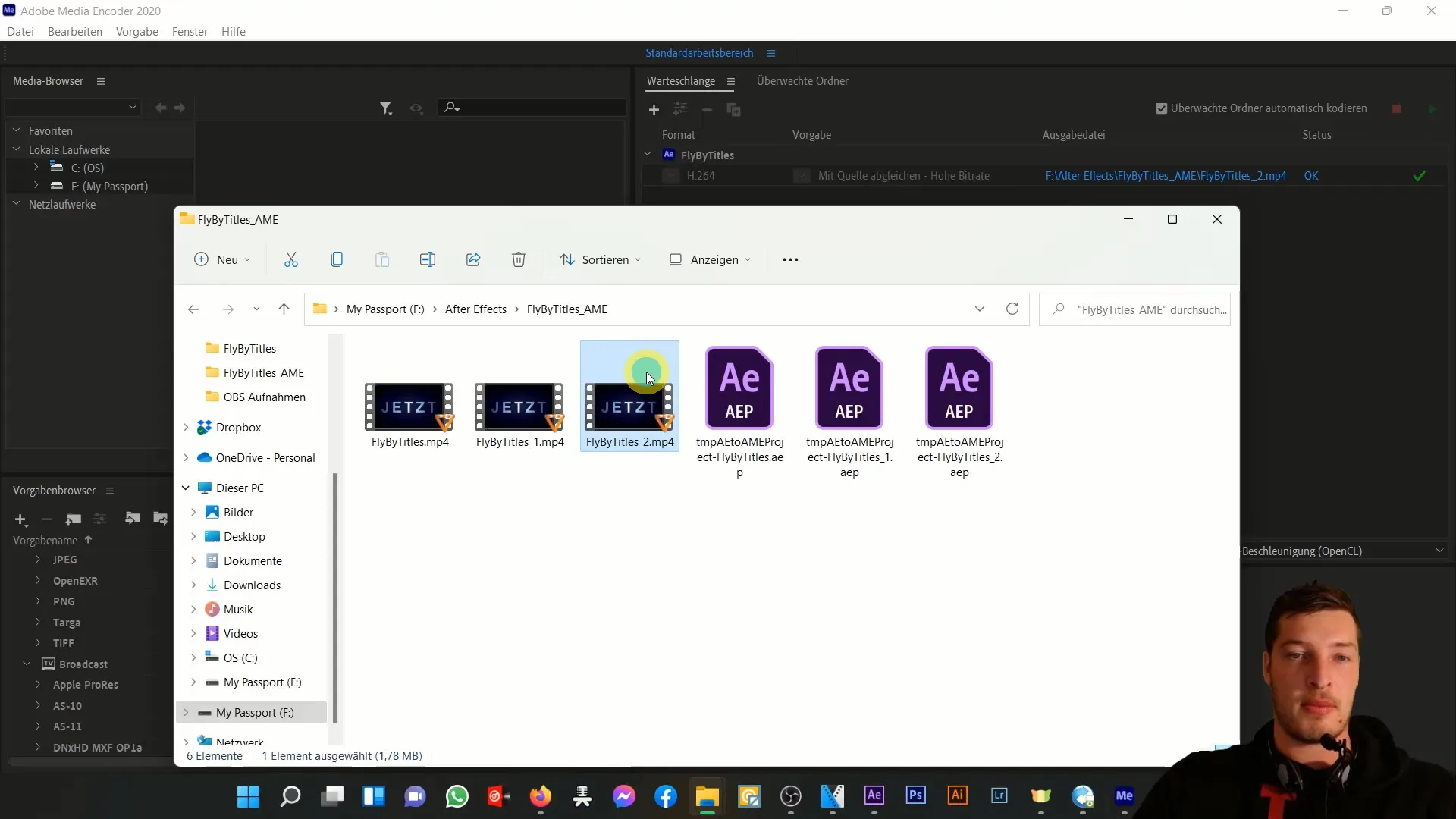
Exportbeállítások testreszabása
Ha további testreszabásokat szeretnél végezni, a Media Encoderben konfigurálhatod az exportbeállításokat. Ehhez kattints a jobb gombbal az adott formátumra, majd válaszd az "Exportbeállítások" opciót. Itt különböző paramétereket állíthatsz be, például a videó szélességét és magasságát, vagy az audiólejátszási beállításokat.
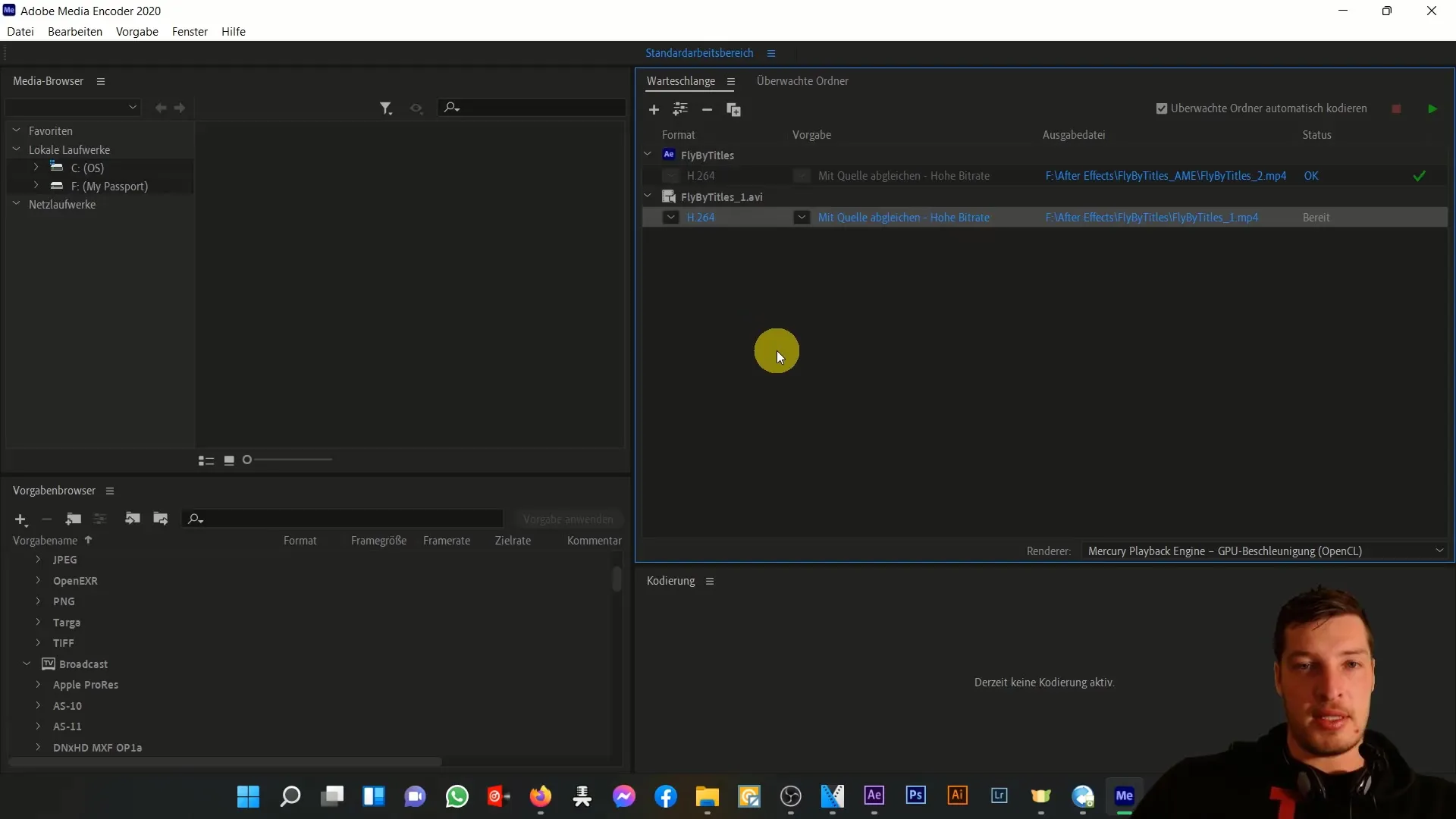
Javaslom, hogy aktiváld az „Optimális renderminőség használata” opciót. Azonban együtt járhat a renderelési idő növekedésével.
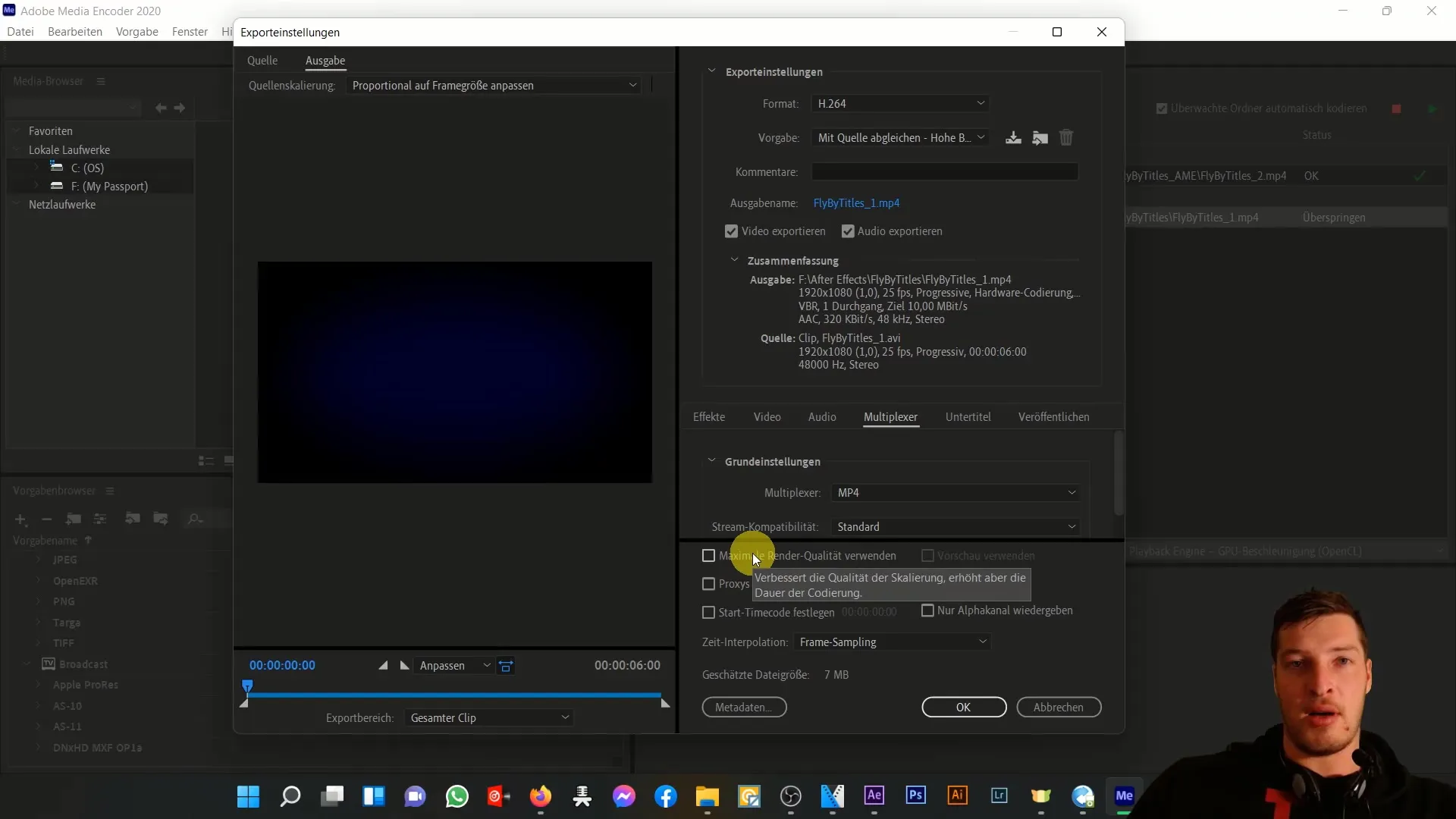
Automatizálás a figyelt mappákon keresztül
A Media Encoder egy praktikus funkciót kínál, amely lehetővé teszi figyelt mappák hozzáadását. Ha egy figyelt mappába új fájlt helyezel el, az automatikusan exportálódik az általad megadott beállítások szerint. Ez különösen hasznos, ha sok fájlt kell batch feldolgozásra küldened. Ennek a funkciónak a használatához menj az „Überwachte Ordner” fülre és adj hozzá egy új mappát.
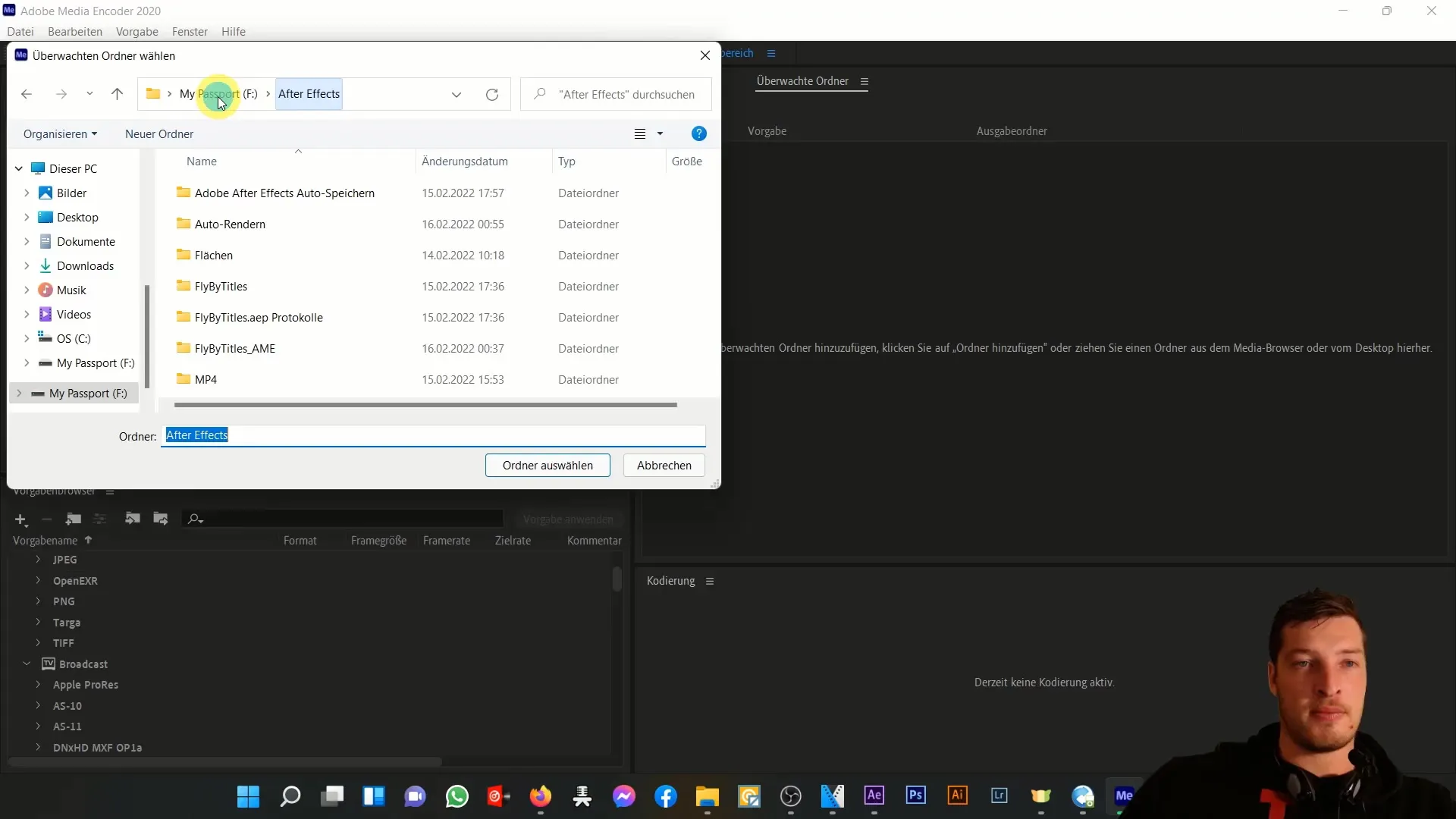
Leckverés és további opciók
A projektjeid megfelelően konfigurálása után hagyd, hogy a Media Encoder háttérben fusson, miközben tovább dolgozol az After Effectsben a projekteken. Ez maximalizálja hatékonyságod. Miután minden beállítást elvégeztél, kattints az „OK” gombra az exportbeállítások mentéséhez.
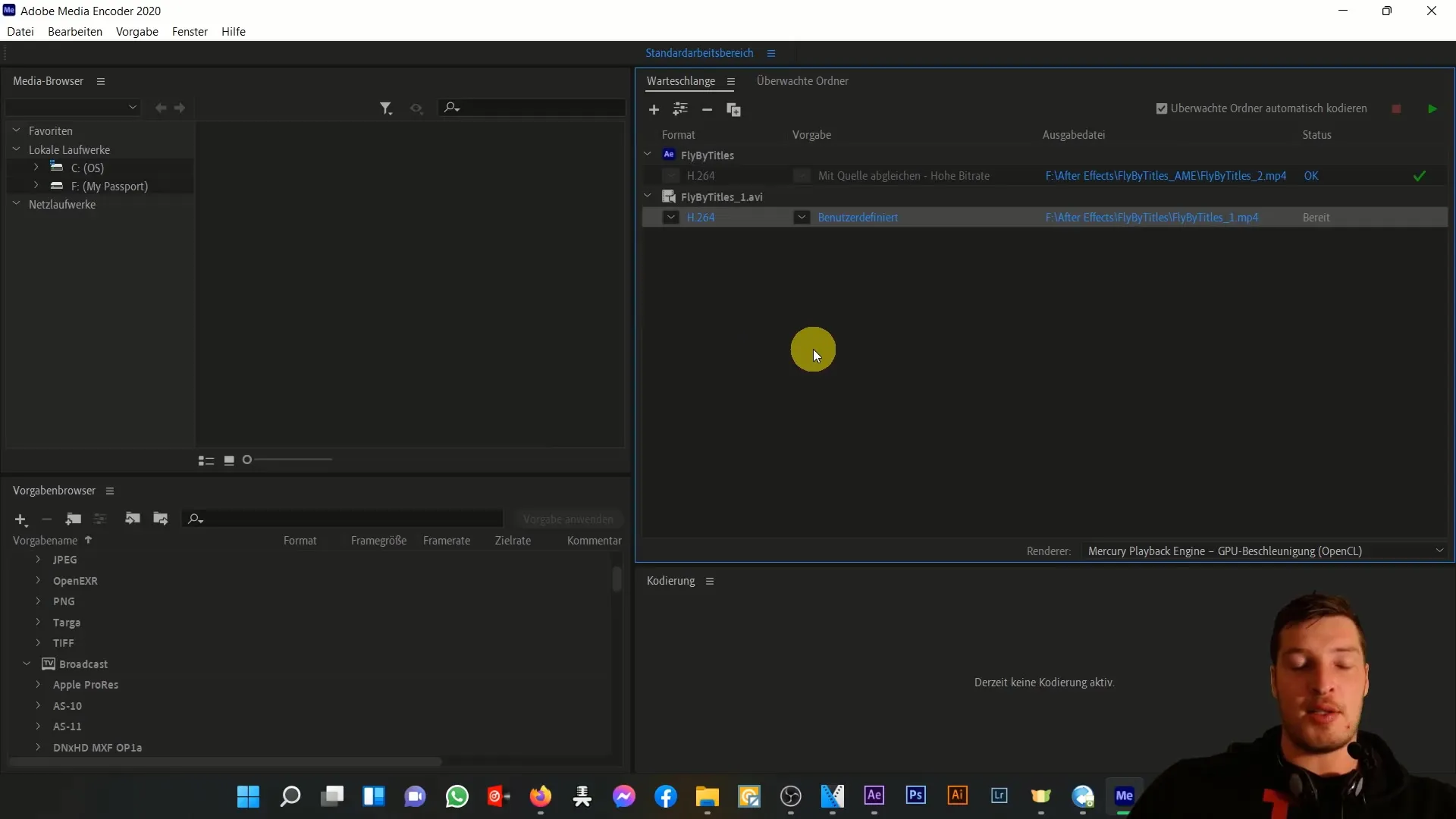
Összefoglalás
Ebben az útmutatóban megtanultad, hogyan használhatod hatékonyan az Adobe Media Encodert az After Effectsből való exportáláshoz. Most már tudod, hogyan kell telepíteni a szoftvert, exportálni a kompozíciókat, testre szabni az exportbeállításokat, és hogyan működik a felügyeleti mappafunkció. Ezekkel a ismeretekkel felkészült vagy arra, hogy szakmailag exportálj és szerkesztd videóidat.
Gyakran Ismételt Kérdések
Mi az az Adobe Media Encoder?A Adobe Media Encoder olyan szoftver, amely lehetővé teszi a videók kivitelezését és létrehozását az Adobe programokból, mint pl. az After Effects és a Premiere Pro.
Hogyan telepíthetem az Adobe Media Encodert?A Adobe Media Encodert letöltheted és telepítheted a Creative Cloud segítségével, ha előfizetésed van.
Milyen formátumot kell használnom a YouTube-hoz?A YouTube-ra való közzétételhez az MP4 H.264 Codec-vel az ajánlott választás.
Tudom szabni az exportbeállításokat a Media Encoderben?Igen, az Exportbeállítások testreszabhatók a Media Encoderben a formátra való jobb egérgombbal való kattintással.
Mit jelent a felügyeleti mappák a Media Encoderben?A felügyeleti mappák lehetővé teszik a Media Encoder számára, hogy új fájlokat automatikusan exportáljon egy meghatározott mappába.


